win11隐藏功能怎么使用
本篇内容介绍了“win11隐藏功能怎么使用”的有关知识,在实际案例的操作过程中,不少人都会遇到这样的困境,接下来就让小编带领大家学习一下如何处理这些情况吧!希望大家仔细阅读,能够学有所成!
创新互联是专业的建德网站建设公司,建德接单;提供成都做网站、成都网站设计,网页设计,网站设计,建网站,PHP网站建设等专业做网站服务;采用PHP框架,可快速的进行建德网站开发网页制作和功能扩展;专业做搜索引擎喜爱的网站,专业的做网站团队,希望更多企业前来合作!
一、win11恢复win10经典菜单
1、如果用户们还是想要使用win10的开始菜单,那么首先打开“注册表”。
2、然后依次展开注册表目录:
【HKEY_CURRENT_USER\Software\Microsoft\Windows\CurrentVersion\Explorer\Advanced】
3、然后在右侧栏目中,新建“DWORD(32 位)值”,然后重命名为“Start_ShowClassicMode”
4、然后双击“Start_ShowClassicMode”,将其值更改为“1”。
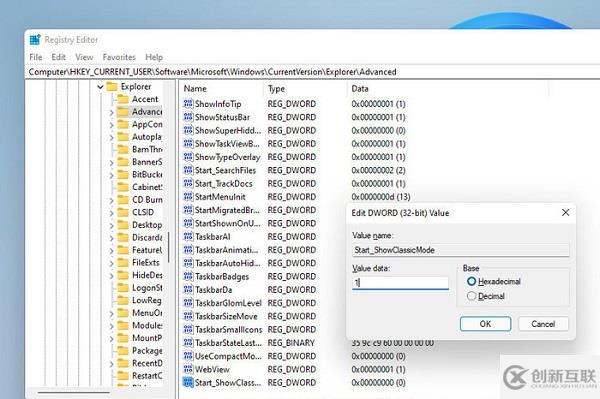
5、然后将电脑重启,重启完成后,就变成win10经典菜单了。
6、然后打开“Settings”--“Personalization”--“Taskbar”,然后将“Taskbar alignment”的值更改为“Left”任务栏居左)
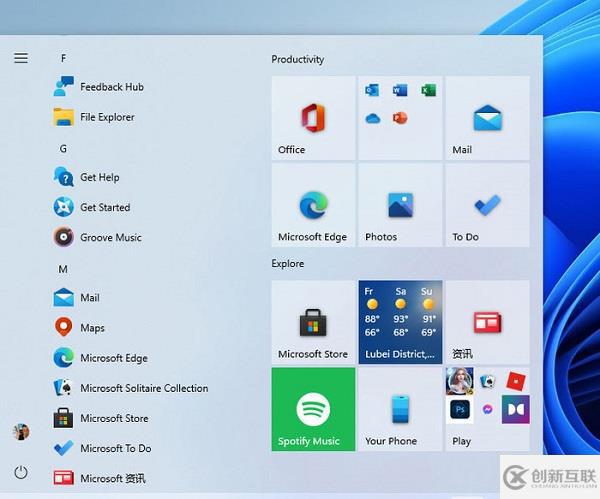
二、调整任务栏大小:
1、首先打开注册表编辑器。
2、然后展开注册表目录:
【HKEY_CURRENT_USER\Software\Microsoft\Windows\CurrentVersion\Explorer\Advanced】
3、然后新建“DWORD(32 位)值”,重命名“TaskbarSi”
4、双击“TaskbarSi”打开后,“0”代表小尺寸,“1”代表中尺寸,“2”代表大尺寸;
5、设置完以后,重启电脑即可。
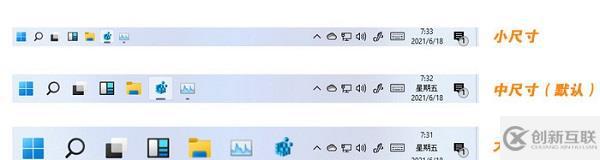
三、手写板和副键盘:
1、win11的副键盘可以提供符号、表情、颜文字、剪贴板的输入。
2、还能够通过“Handwriting(手写板)”,方便用户们的输入。
以上就是win11隐藏功能的介绍了,感兴趣的快去尝试尝试吧。更多win11相关教程攻略,都可关注创新互联查看哦~
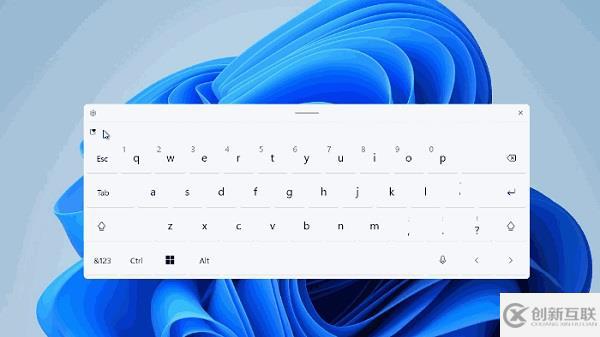
“win11隐藏功能怎么使用”的内容就介绍到这里了,感谢大家的阅读。如果想了解更多行业相关的知识可以关注创新互联网站,小编将为大家输出更多高质量的实用文章!
新闻名称:win11隐藏功能怎么使用
文章位置:https://www.cdcxhl.com/article44/jddeee.html
成都网站建设公司_创新互联,为您提供自适应网站、微信小程序、动态网站、网站营销、网站制作、品牌网站设计
声明:本网站发布的内容(图片、视频和文字)以用户投稿、用户转载内容为主,如果涉及侵权请尽快告知,我们将会在第一时间删除。文章观点不代表本网站立场,如需处理请联系客服。电话:028-86922220;邮箱:631063699@qq.com。内容未经允许不得转载,或转载时需注明来源: 创新互联

- 成都网站建设中公司网站策划的步骤 2016-10-27
- 网站策划只需四部解决方案 2022-01-12
- 网站策划人员需具备的8种思想 2021-10-06
- 企业如何制定一份高质量的网站策划方案?需要注意哪几点? 2016-10-12
- 成都网站策划方案需要考虑哪些方面? 2023-02-28
- 在做网站策划时,做好网站建设要考虑什么? 2022-12-04
- 建站前的网站策划至关重要! 2019-09-14
- 网站建设前的网站策划有多重要? 2016-11-02
- 如何进行网站策划 2016-11-03
- 中小企业做网站,网站策划先行 2016-11-03
- 网站建设计划书怎么写?网站策划方案范文 2022-08-08
- 网站策划四点必须知道 2016-11-04